excel竖列自动求和快捷键是什么?excel求和是大家在使用这款软件进行数据的统计的时候经常会用到的,但是每次去一个个操作就很麻烦,那么excel竖列自动求和有没有快捷键呢?今天小编就给大家带来了相关的内容,大家有需要的话就赶紧跟着小编一起来看看吧。

excel竖列自动求和快捷键是什么
将纵列需要求和的表格、求完和的表格均选中。同时按Alt和=后,查看表格求和效果,表格求和成功!
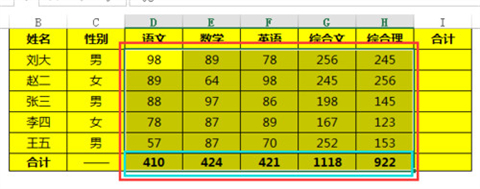
由以上操作可知excel竖列自动求和快捷键是什么就是“Alt和=”了。
excel竖列自动求和公式介绍
1、首先打开excel表格,如下图所示。
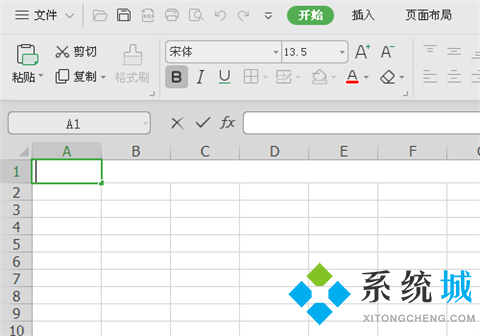
2、输入需要竖列求和的数据,如下图所示。
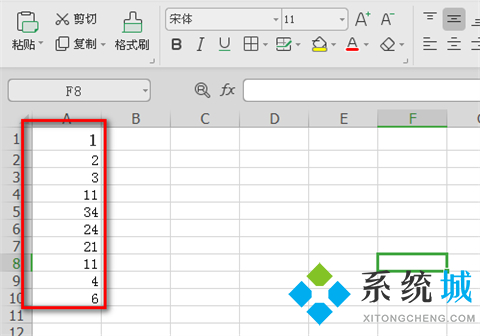
3、在工具栏点击求和选项,如下图所示。

4、选择需要竖列求和的数据范围,如下图所示。
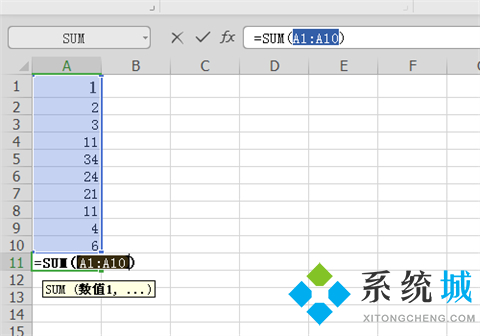
5、然后点击enter键,就可以得出求和结果,如下图所示。
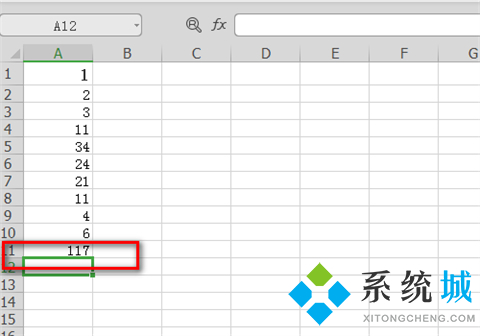
以上的全部内容就是今天小编给大家带来的关于excel竖列自动求和快捷键是什么以及excel利用求和公式来求和的方法介绍。大家不清楚的可以来这里看看,希望对大家有帮助。
 站长资讯网
站长资讯网